Tidak banyak editor Linux yang dapat menandingi kekuatan pemrosesan Okteta dalam hal menangani kerumitan file data mentah. Okteta memenuhi tujuan fungsionalnya melalui penerapan mekanisme tampilan data mentah algoritmik yang disederhanakan.
[ Anda mungkin juga menyukai:Cara Membandingkan File di Linux Menggunakan Alat Meld (Diff/Merge) ]
Kesederhanaan editor sumber terbuka dan gratis ini memungkinkannya menangani tampilan data mentah dengan sempurna dalam dua varian:
- Sebagai nilai numerik byte.
- Sebagai karakter yang diberikan nilai numerik.
Singkatnya, Okteta antarmuka atau tampilan pengguna mendukung tampilan dua kolom nilai &karakter atau sebagai alternatif, tampilan dua baris dari nilai &karakter yang sama dengan baris nilai sebelum baris karakter. Selain itu, hak istimewa pengeditan pengguna Okteta berlaku untuk nilai dan karakter.
Efisiensi Okteta sebagai platform pengeditan data mentah tidak membatasi atau menyamakan kemampuan fungsionalnya dengan editor sederhana. Ini juga dikemas sebelumnya dengan fungsionalitas UI berikut yang meningkatkan kinerja pengeditan data mentahnya:
- Alat tabel yang mencantumkan dan menafsirkan decoding menjadi tipe data sederhana yang setara.
- Alat tabel yang mencantumkan dan menampilkan semua kemungkinan byte dengan nilai dan karakter yang terkait.
- Tampilan info yang didukung statistik dan disertakan.
- Alat penyaring.
- Kalkulator checksum.
- Alat ekstraksi string.
Setelah data mentah dimuat ke Okteta , semua rutinitas modifikasi yang diizinkan (tindakan yang dibatalkan dan dilakukan kembali) memiliki eksekusi tak terbatas.
Instal Okteta di Desktop Linux
Untuk menginstal alat editor file data mentah ini pada distribusi sistem operasi Linux Anda, rujuk salah satu perintah instalasi berikut:
$ sudo apt-get install okteta [On Debian, Ubuntu and Mint] $ sudo yum install okteta [On RHEL/CentOS/Fedora and Rocky Linux/AlmaLinux] $ sudo emerge -a app-editors/okteta [On Gentoo Linux] $ sudo pacman -S okteta [On Arch Linux] $ sudo zypper install okteta [On OpenSUSE]
Cara Menggunakan Okteta Raw Data Editor di Linux
Untuk meluncurkan dan mulai menggunakan editor data mentah ini, masukkan perintah berikut di terminal Linux Anda:
$ okteta
Eksekusi perintah di atas harus mengarah ke antarmuka berikut:
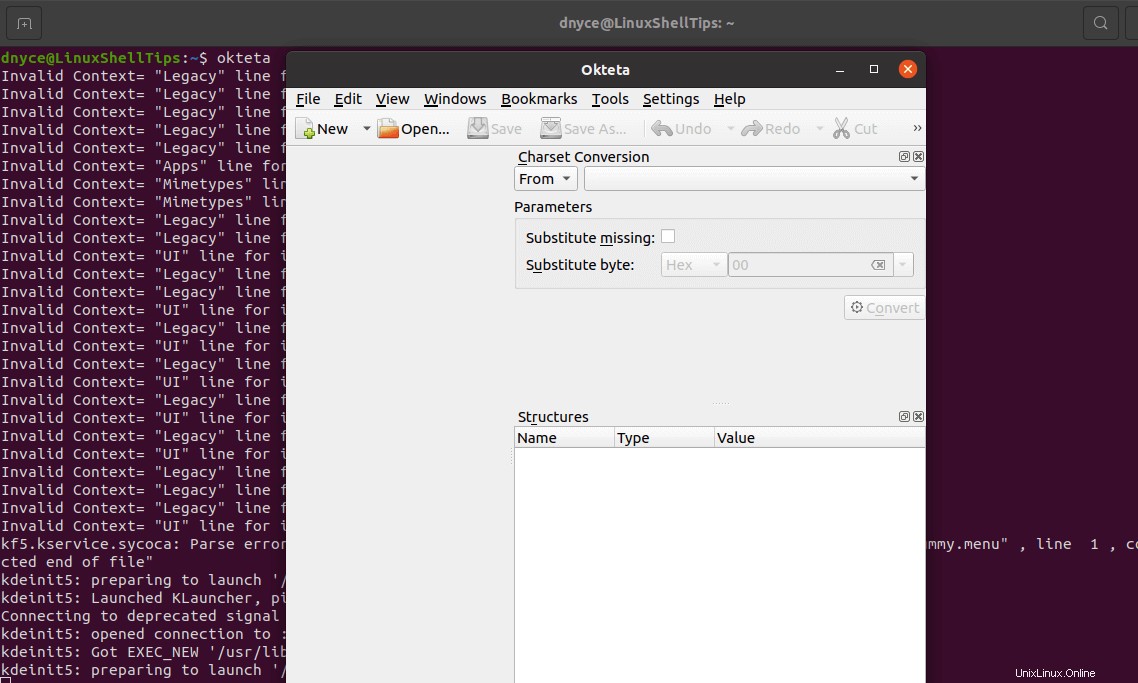
Untuk mendemonstrasikan kekuatan dan fleksibilitas Okteta , mari kita gunakan untuk membuat/menghasilkan data acak.
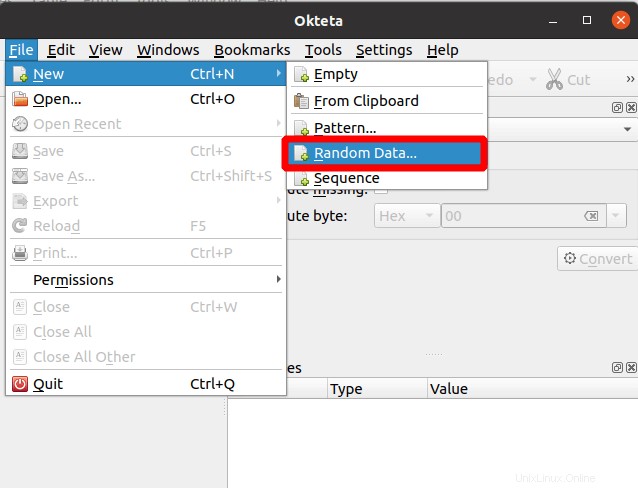
Data acak yang akan kita hasilkan membutuhkan beberapa ukuran acak, kita akan menggunakan 256 byte yang disarankan.
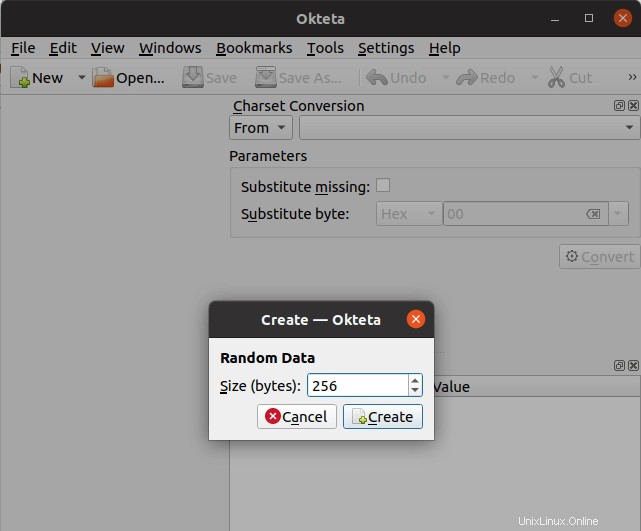
Saat mengeklik [Buat ], antarmuka berikut akan mengambil alih.
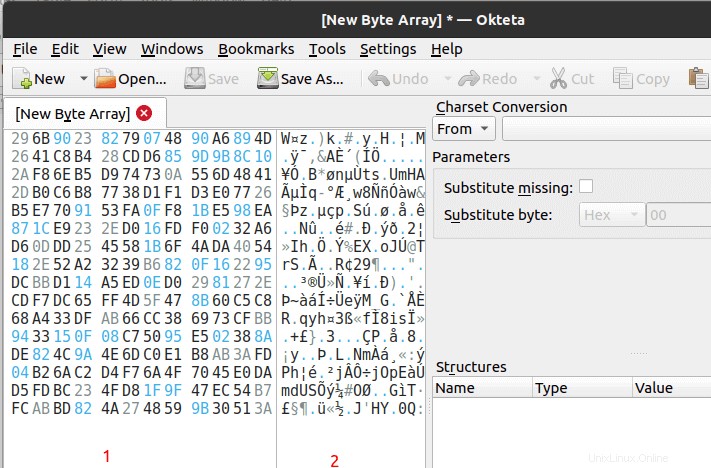
Seperti yang Anda lihat, kita berurusan dengan tampilan nilai dan karakter dua kolom. Pengkodean nilai default adalah Heksadesimal tapi Okteta juga mendukung pengkodean nilai Desimal, Oktal, dan Biner.
Untuk mengubah ke pengkodean nilai Biner, kami akan memiliki antarmuka yang dihasilkan mirip dengan berikut:
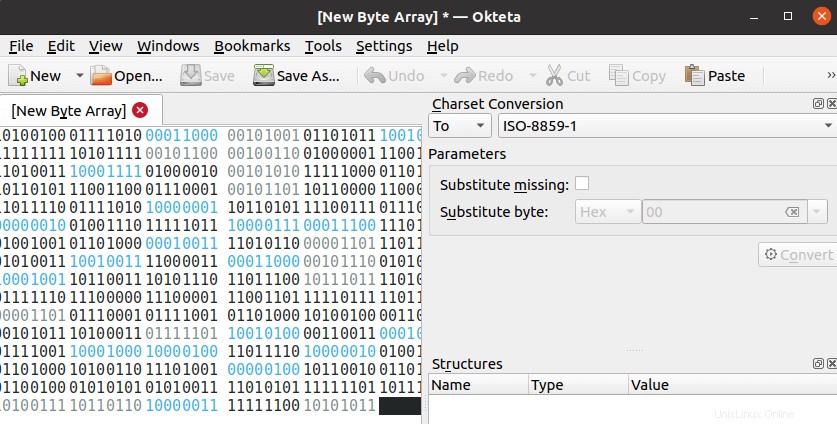
Adapun Karakter pengkodean, opsi yang tersedia juga cukup luas:
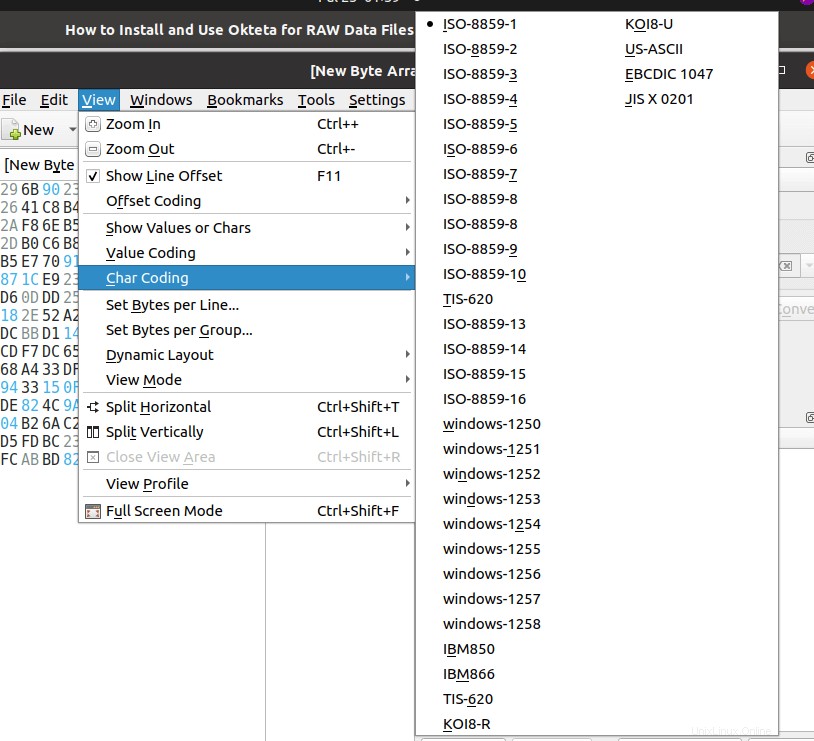
Okteta Other lainnya opsi antarmuka yang perlu ditelusuri termasuk Mode Tampilan yang dapat membawa Anda dari Kolom melihat ke Baris lihat dan sebaliknya, sehubungan dengan file data mentah yang Anda buka atau buat.
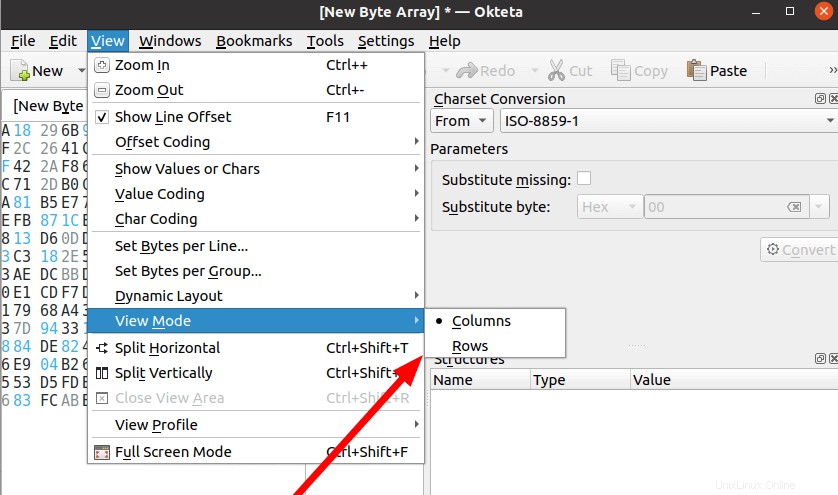
Anda juga akan mendapatkan manfaat dari ekspor data mentah ke berbagai format yang didukung.
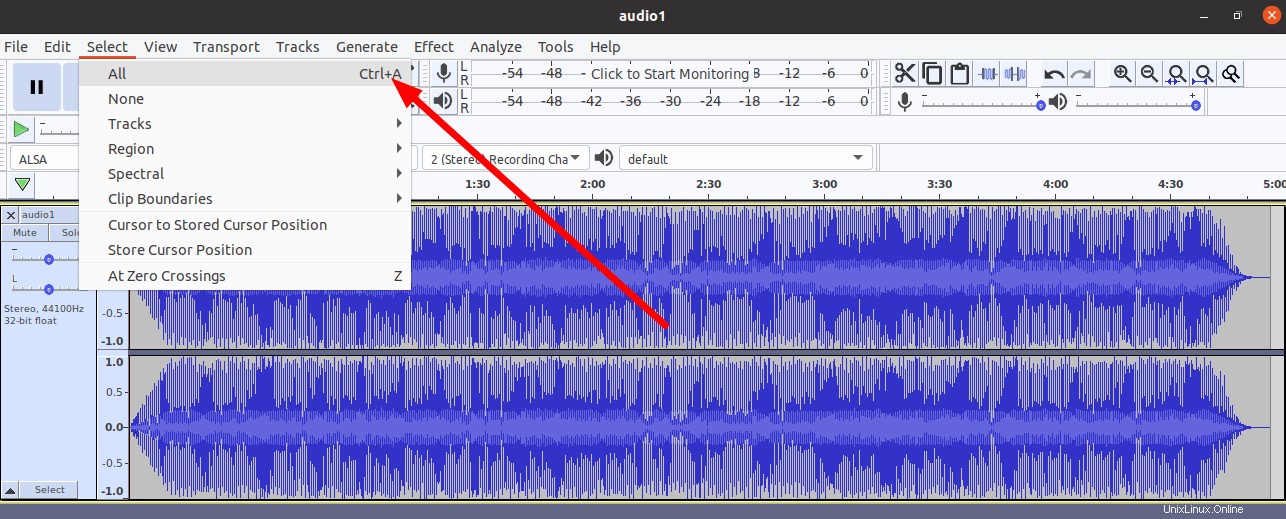
Okteta menggabungkan beberapa fungsi penanganan data mentah elit seperti beberapa file terbuka, rendering data cepat, profil tampilan data, alat statistik, pencetakan, dan bookmark, hanya untuk beberapa nama.
Ini memberi Anda semua alat dan fungsi UI untuk membuat, membuka, atau mengelola data mentah apa pun secara memadai. UI Okteta sendiri merupakan panduan manual pengguna untuk membuat data pengujian; seperti yang ditunjukkan, untuk kemudian menjelajahi semua kemungkinan pemrosesan data mentah.